Cách thêm và xóa bảng tính trong Excel một cách đơn giản và hiệu quả.
Nội dung bài viết
Dưới đây là hướng dẫn chi tiết cách thêm hoặc xóa bảng tính trong Excel để bạn dễ dàng áp dụng.
1. Thêm bảng tính (sheet) mới vào Excel.
Bước 1: Nhấn chuột phải vào bất kỳ vị trí bảng tính nào (hoặc chọn nơi muốn thêm bảng tính mới) -> Insert:
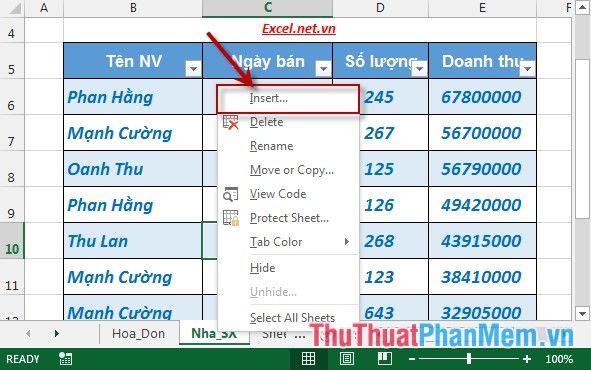
Bước 2: Hộp thoại Insert sẽ xuất hiện, bạn chọn Worksheet rồi nhấn OK để tiếp tục.
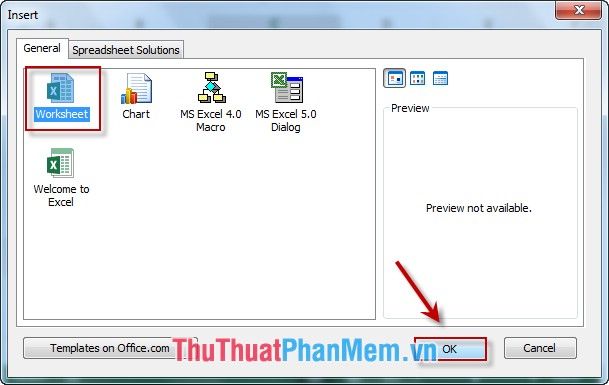
Bước 3: Ngay sau khi nhấn OK, một bảng tính mới sẽ được tạo ra với tên mặc định.
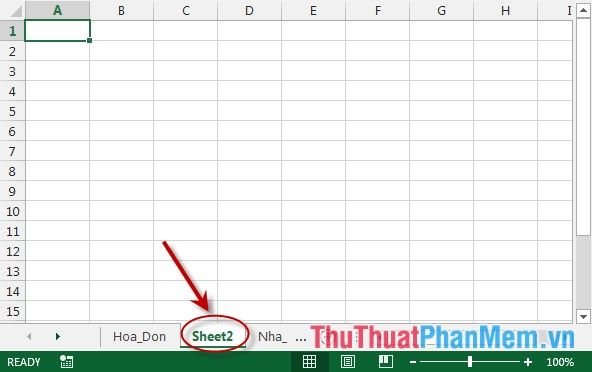
Bước 4: Nhấp đúp vào tên bảng tính mới để thay đổi tên của nó, sau đó nhập tên bạn muốn và nhấn Enter để xác nhận.
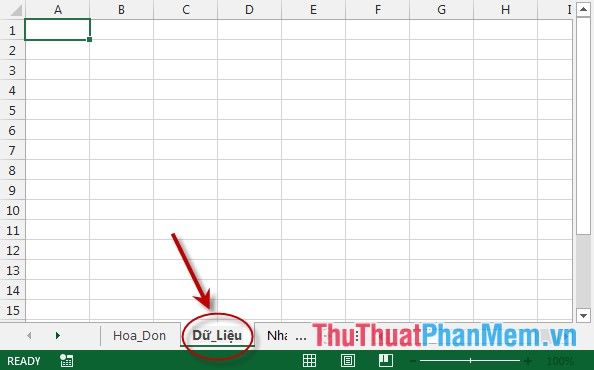
2. Xóa bảng tính (sheet) trong Excel 2013.
Để xóa một bảng tính, bạn chỉ cần thực hiện một thao tác đơn giản.
- Nhấp chuột phải vào tên bảng tính bạn muốn xóa -> Delete:
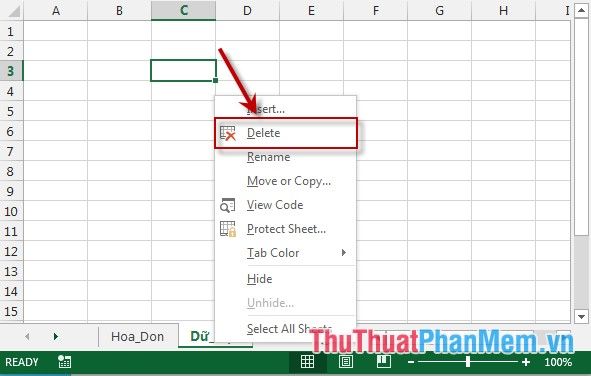
- Sau khi chọn Delete, bảng tính sẽ bị xóa khỏi thanh sheet tab ngay lập tức.
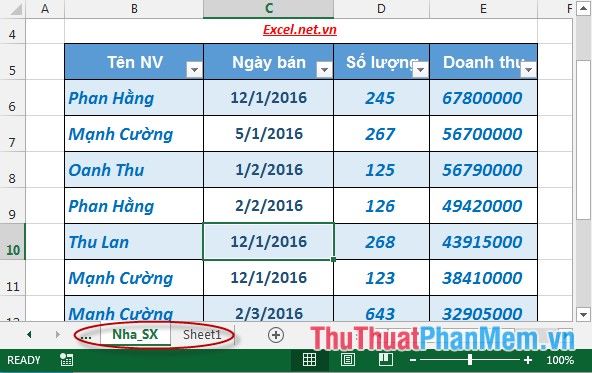
Trên đây là cách đơn giản để thêm hoặc xóa bảng tính trong Excel 2013, giúp bạn thao tác dễ dàng hơn.
Chúc các bạn luôn gặt hái được nhiều thành công!
Có thể bạn quan tâm

Hướng dẫn chi tiết cách khôi phục tài khoản Facebook khi không thể đăng nhập

Địa điểm nào bán dầu gội Head & Shoulders xuất xứ Mỹ? Mức giá bao nhiêu?

Top 6 Địa chỉ cắt tóc ngắn xuất sắc nhất tỉnh Bắc Giang

Top 4 Trung tâm Ngoại ngữ Xuất sắc tại Phố Nối, Hưng Yên

Hướng dẫn chi tiết cách chặn kết nối internet của bất kỳ phần mềm hoặc ứng dụng nào trên Windows 10


